Come fare il playback ed esportare i video sul DNR-312L?
Passo 1 – Effettuare il login al DNR, cliccare sull’icona “Play Back”.
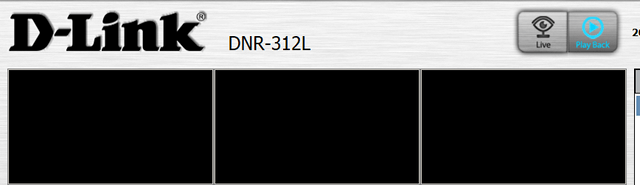
Passo 2 – Nella parte destra della schermata, selezionare la data di cui si vuole vedere il playback.
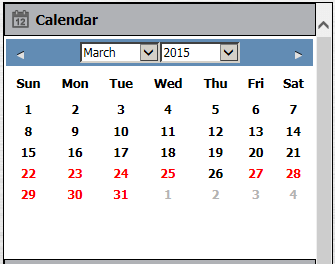
Passo 3 – Nella nuova finestra, di nuovo selezionare la data di cui si vuole vedere il playback.
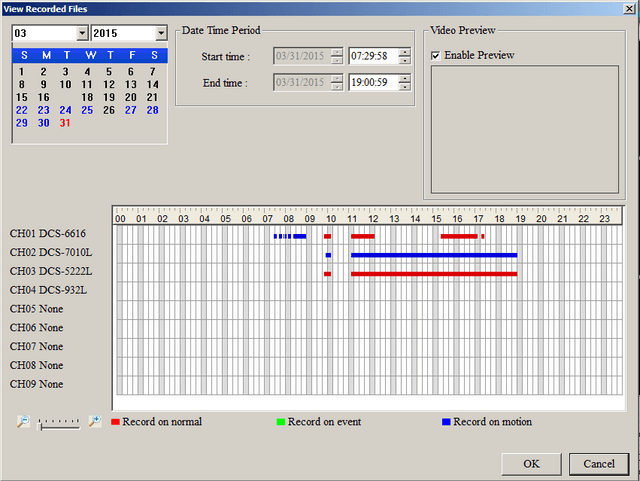
Passo 4 – Qui si possono selezionare i video di cui si vogliono vedere i playback. È possibile selezionare sia un singolo canale, sia canali multipli.
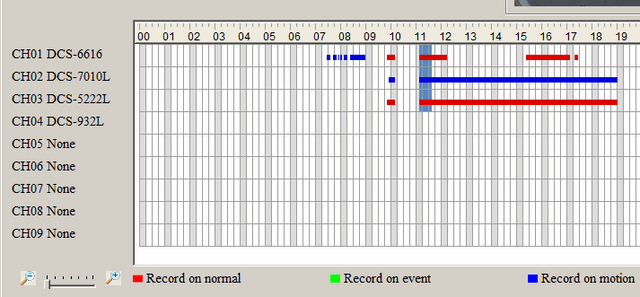
Passo 5 – I saranno caricati e visualizzati nella finestra principale.
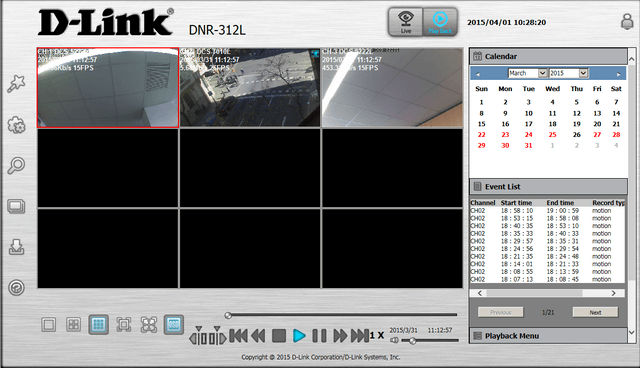
Passo 6 – Per esportare il video, spostare il “playback marker” all’inzio della sezione che si vuole esportare e cliccare l’icona “cue in”.

Passo 7 – Guardare il video o spostare il playback marker alla posizione finale di export e cliccare l’icona “cue out”.
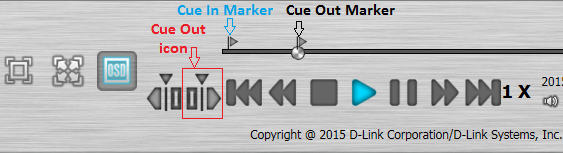
Passo 8 – Se necessario, scorrere fino in fondo il menu di destra e cliccare l’icona “Video Export”.
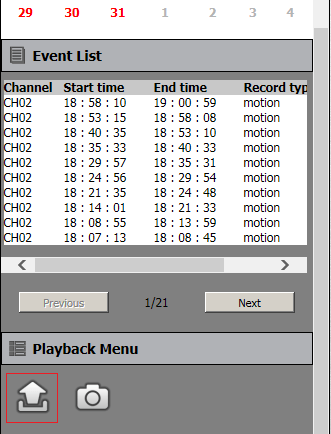
Passo 9 – Cliccare “Browse” per selezionare la destinazione in cui salvare il file che stiamo esportando e cliccare “OK”.
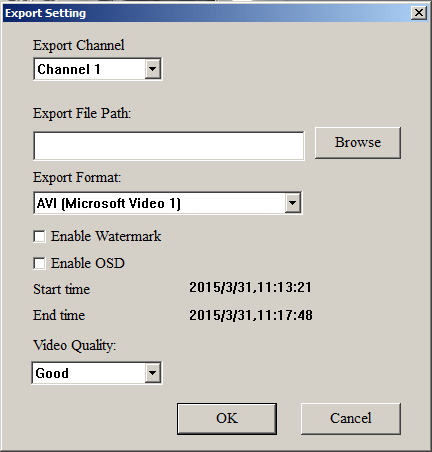
Passo 10 – I video verrano esportati nella destinazione selezionata. Al termine dell’operazione un bottone “OK” verrá visualizzato a video.
Ti potrebbero interessare anche questi:
- Come fare il playback ed esportare i video sul DNR-312L? Leggi la risposta
- Come impostare il motion detection delle camere IP attraverso il DNR-312L? Leggi la risposta
- Come fare il backup dei video sul DNR-312L? Leggi la risposta